
オンライン講演を行うには、ライブ配信以外にも、あらかじめ講演を録画し、その後にYouTubeなどのプラットフォームを通して公開するオンデマンド配信という方法があります。
講演・セミナーのオンデマンド配信では、講師に著作権が発生することから、パスワード付きや時期と視聴者を限定して配信するのが一般的です。
今回は、そんなオンデマンド配信のメリットや二大動画配信サービスであるYouTubeとVimeoにおいて限定公開する方法を解説します。
オンデマンド動画を限定公開するメリット
まずは、オンデマンド動画を限定公開することで得られるメリットを4つご紹介します。
①著作権関連で公開NGの講師も限定公開なら了解を得られやすくなる
講演は講師に著作権が発生します。そのため、勝手にダウンロードでき、不特定多数が閲覧できるオンデマンド配信は、著作権の関係からNGとする講師が多いのも事実です。しかし、期間や視聴者を限定することで不法アクセスを制限できることから、ネット公開をNGとする講師でも、許可が得られやすい状況が作れます。
実際弊社においても、限定公開であればオンデマンド配信をよしとする著名講師も多くいらっしゃいます。
②社外秘の内容も配信できる
オープンな配信と異なり、パスワードや非公開URLなどで見る人が限られる限定配信なら、社外秘の内容でも配信しやすいです。例えば、リリース前の商品・サービスの説明など、競合他社に知られてはならない情報を説明するときには、必ず限定公開にしましょう。
パスワードやURLの横流しなど、不正アクセスを防止・発見するためには、限定公開の方法を十分に考慮するとともに、③の視聴履歴と組み合わせるのがおすすめです。
③視聴履歴がわかる
システムにもよりますが、参加者のログインを必要とする限定公開とすることで誰が何回視聴したのかのデータを取得しやすいです。前述のように不正なアクセス・視聴を防ぐだけでなく、申し込みしたものの見ていないというユーザーも把握しやすいため、マーケティングやその後の改善に役立てられます。
④参加者が特別感を得られる
セミナー動画を「限定公開」とすれば、参加者自身が特別感、優越感を感じられます。オープンな動画と比べて、クローズドな動画であれば「視聴する権利がある人だけが見られる動画」という付加価値が発生する仕組みです。
動画配信サービスの有料チャンネル、有料動画などもこれと同じ仕組みであり、視聴者は「動画を視聴する権利」を購入しています。セミナー視聴に対するインセンティブを高めるためにも、限定公開は有効です。
限定公開に向いている動画配信サービスとは?
 セミナー動画の限定公開に向いている動画配信サービスとして、YouTubeまたはVimeoがおすすめです。
セミナー動画の限定公開に向いている動画配信サービスとして、YouTubeまたはVimeoがおすすめです。
YouTubeは言わずと知れた世界最大の動画配信プラットフォームで、動画の配信も簡単で、視聴者のハードルも低いことから、幅広い視聴者に見てもらいやすいでしょう。
ただし、YouTubeは広告で運営されているため、視聴者が視聴する際にいちいち広告が表示されるというデメリットがあります。
一方、Vimeoは配信側からの利用料で運営しているため、視聴するのに広告が表示されないというのが最大のメリットです。また、YouTubeの限定公開は「限定公開」と「非公開」の2種類のみですが、Vimeoはドメインやサイトの埋め込みの制限などより細やかに設定できます。有料のオンラインセミナーの場合は、YouTubeよりVimeoの方がおすすめです。
YouTubeでオンデマンド動画を限定公開するやり方
では、実際にYouTubeを使ってオンデマンド動画を限定公開する方法について見ていきましょう。
YouTubeの限定公開は2種類
YouTubeでオンデマンドを限定公開する方法は、「限定公開」と「非公開」の2種類です。
A.限定公開…検索や関連動画に表示されないため、URLを知っている人だけが動画を見られる。URLが流出してしまうと誰でも見られるのがデメリット。
B.非公開…Googleアカウントで許可されたユーザーだけが動画を見られる。視聴者自身がGoogleアカウントを取得し、かつ、配信側が当該アカウントを承認・追加する必要がある。
限定公開は簡単な反面、URLさえわかれば誰でも見られてしまうため、ややセキュリティ面で弱いと言えます。非公開にすればセキュリティは高く保てますが、Googleアカウントを承認・追加しないと見られないため、視聴者に取得の手間が、配信側に承認・追加の手間がかかるのが難点です。
YouTubeで限定公開する手順
手順①:動画をアップロードする
では、実際にYouTubeでオンデマンド動画を限定公開する方法を見ていきましょう。まずは、作成した動画をアップロードする方法をおさらいします。
- YouTubeアカウント(Googleアカウント)にログインし、画面右上のビデオマーク➡「動画をアップロード」をクリック
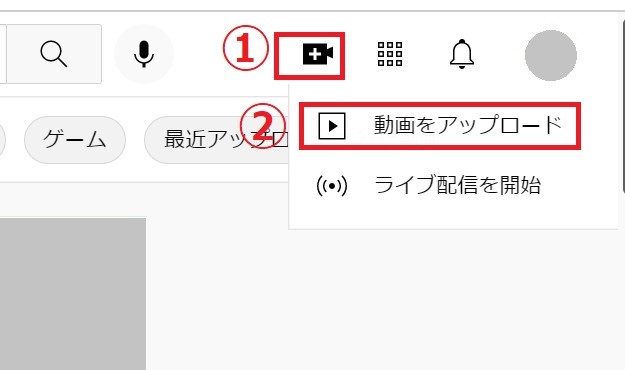
- 「ファイルを選択」から動画を選ぶか、動画ファイルをドラッグ&ドロップして、アップロードする
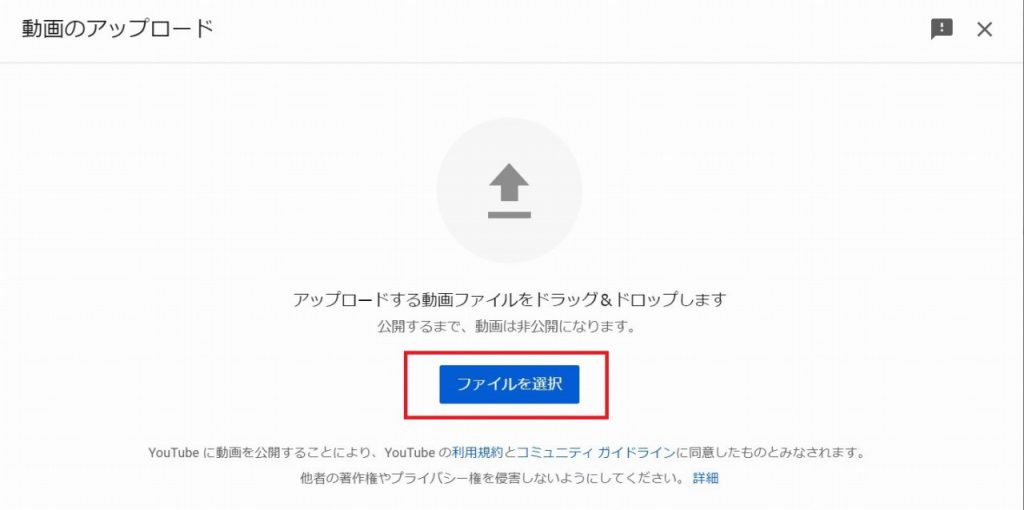
※YouTubeはGoogleが提供しているサービスなので、ログインアカウントとはGoogleアカウントのことです。
手順②:公開設定を決める
動画をアップロードしたら、画面が切り替わり、順に「動画の詳細(タイトル・説明文・サムネイル、タグ)」「動画の要素」「公開設定・公開スケジュール」を決めていく画面になります。
- 動画の詳細
①タイトルは必須なので必ず入力し、➁説明文は必要に応じて入力する。③年齢制限は「はい、子供向けです」を選択。サムネイル画像を設定しない場合、YouTubeが自動的に設定することになるので、セミナーの場合は自作したサムネイル画像を設定するのがおすすめ。設定が終われば、④「次へ」ボタンをクリックする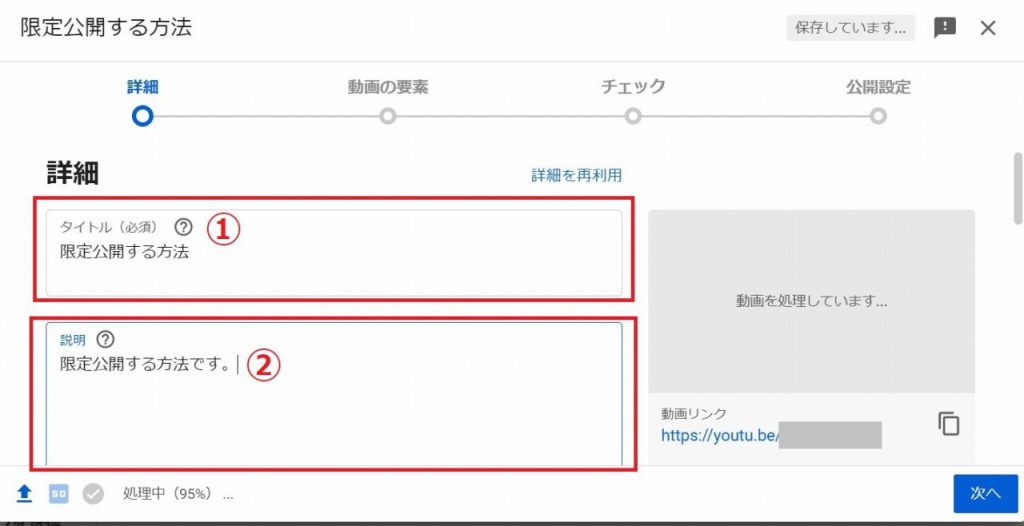
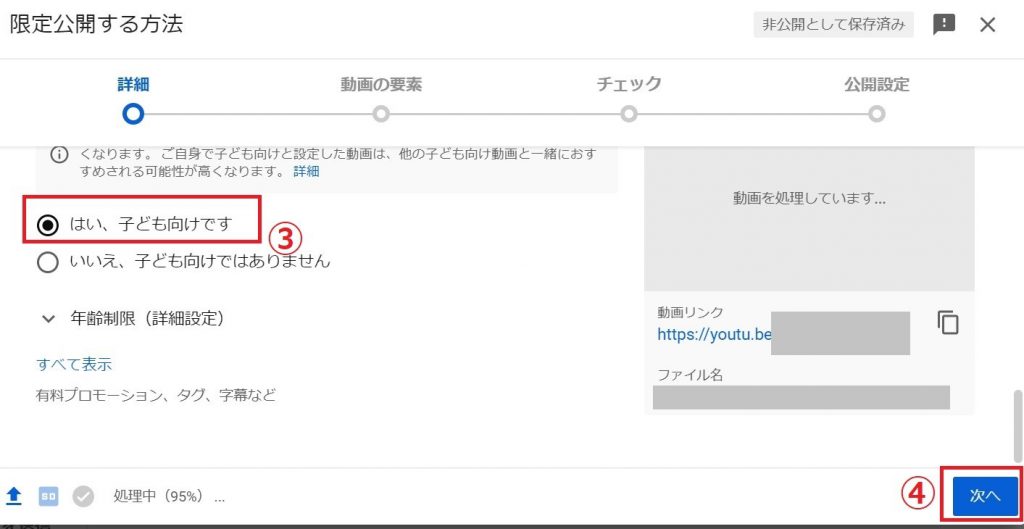
- 動画の要素
動画の再生中や終了画面で、自分がアップしている他の動画を紹介できる。限定公開でない他のセミナー動画などがあれば、紹介するのも良い。 - チェック
著作権に問題がないか自動的にチェックされるので、下の表示が出れば、原則として「次へ」ボタンをクリックする。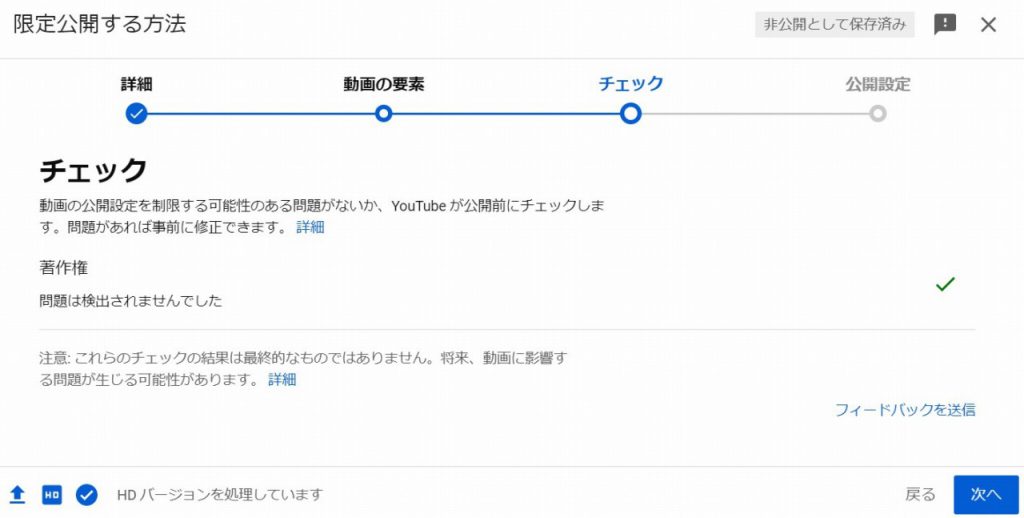
- 公開設定・公開スケジュール
「公開/限定公開/非公開」のいずれかを選び、投稿時間を設定する。
A.限定公開の場合…①「限定公開」を選択して、➁「保存」をクリックする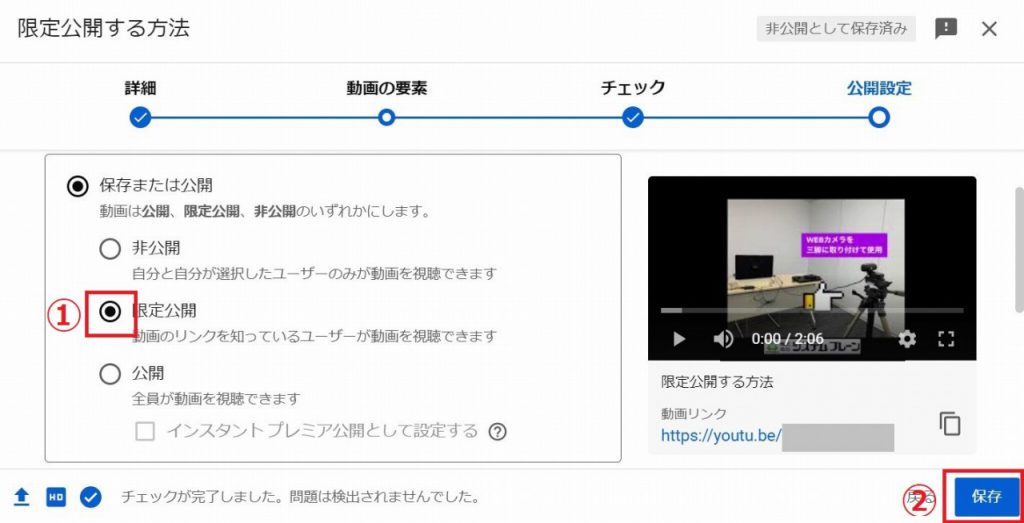
B.非公開の場合…①「非公開」を選択した後、➁「招待するユーザー」の項目に視聴者のGメールを入力し、③「保存」をクリックする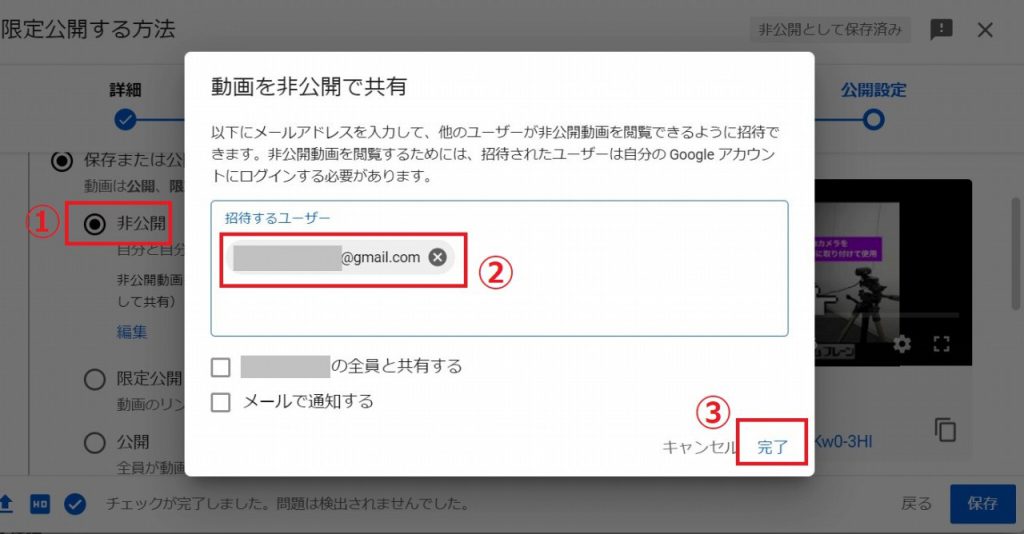
手順③:URLを共有する
限定公開の場合、動画のURLをそのまま共有すれば、投稿時間を待って視聴できます。非公開の場合、前述の「非公開」に設定したのち、「動画を非公開で共有する」から招待したいユーザーのGmailアドレスを入力してメール通知しましょう。
既に公開済みの動画を限定公開にするには?
既に公開済みの動画を限定公開に変更するには、以下の手順で行います。
- YouTubeにログインし、①アイコンから➁「YouTube Studio」を選択
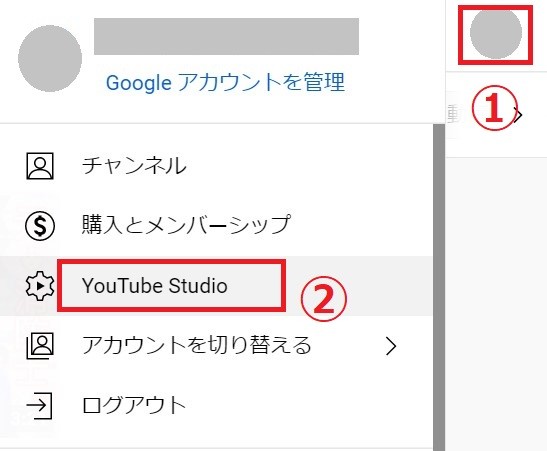
- ①「コンテンツ」を選択し、設定変更したい動画の➁公開設定をクリックする。
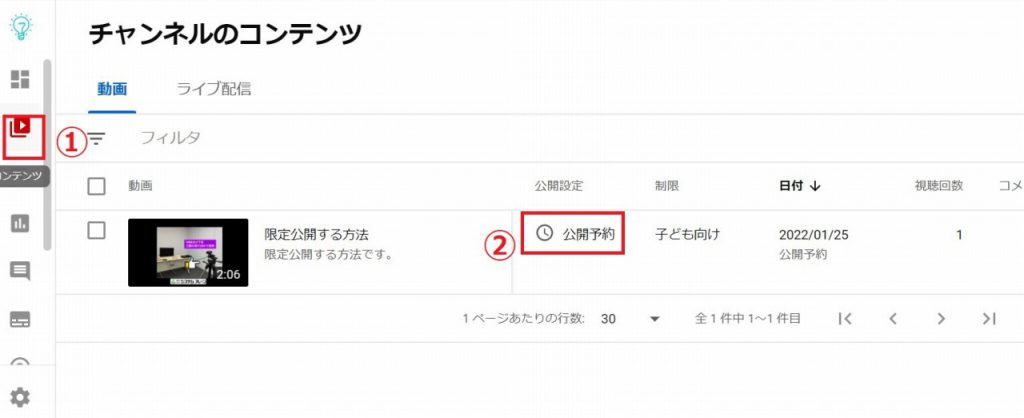
- 限定オプションを選択して、「保存」をクリックする。
「非公開」を選択した場合は、視聴者のGメールを追加し、その後「保存」をクリックする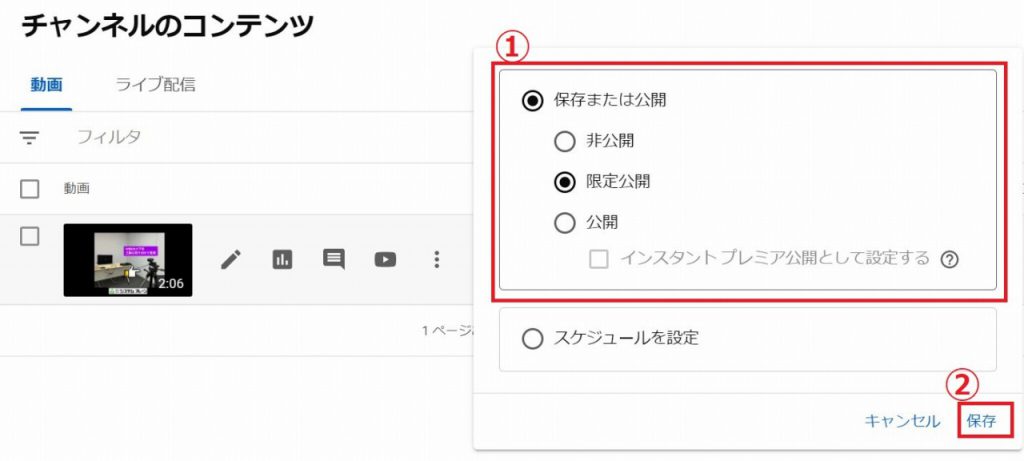
公開済みの動画を「非公開」に変更した場合、Googleアカウントを承認・追加しないと視聴者が動画を見られないため、注意しましょう。
Vimeoでオンデマンド動画を限定公開するやり方
YouTubeの他に、Vimeoでオンデマンド動画を限定公開する方法もあります。Vimeoのきめ細かい限定公開設定と、代表的な方法を見ていきましょう。
Vimeoの限定公開は7種類
VimeoではYouTubeと比べ、きめ細かい限定公開設定が可能です。無料版での限定公開は5種類、有料版ではそれに加えて2種類の限定公開が可能なため、合計で7種類の限定公開方法が選べます。公開範囲の設定名と公開範囲は、以下の通りです。
【無料版/有料版共通】
- 全員…誰でも視聴可能
- 自分のみ…動画をアップロードした本人のみ、ログインしている間だけ視聴可能
- フォローしている人のみ…自分のVimeoアカウントをフォローしているユーザーだけが視聴可能
- 選択した人のみ…選択したVimeoアカウントのユーザーだけが視聴可能
- パスワードを持っている人のみ…動画に設定したパスワードを知っているユーザーだけが視聴可能
【有料版限定機能】
- プライベートリンクを所有している者のみ…URLを知っているユーザーだけが視聴可能
- この動画をvimeo.comで非表示にする…他のサイトで埋め込み表示するための機能。Vimeo内での閲覧は不可能
今回は代表的なやり方として、共通機能のうち「動画にパスワードをかける」方法を紹介します。
Vimeoで限定公開する手順
1.Vimeoにログインして、右上の「アップロード」をクリックする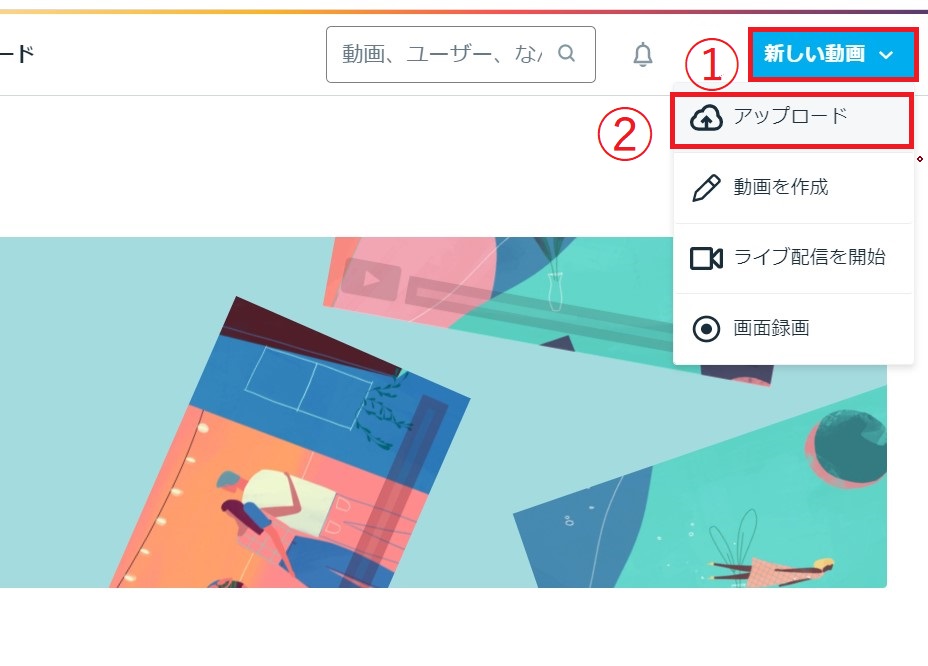
2. 動画をドラッグ&ドロップするか、「ファイルを選択」からVimeoにアップロードしたい動画を選択し、「開く」をクリック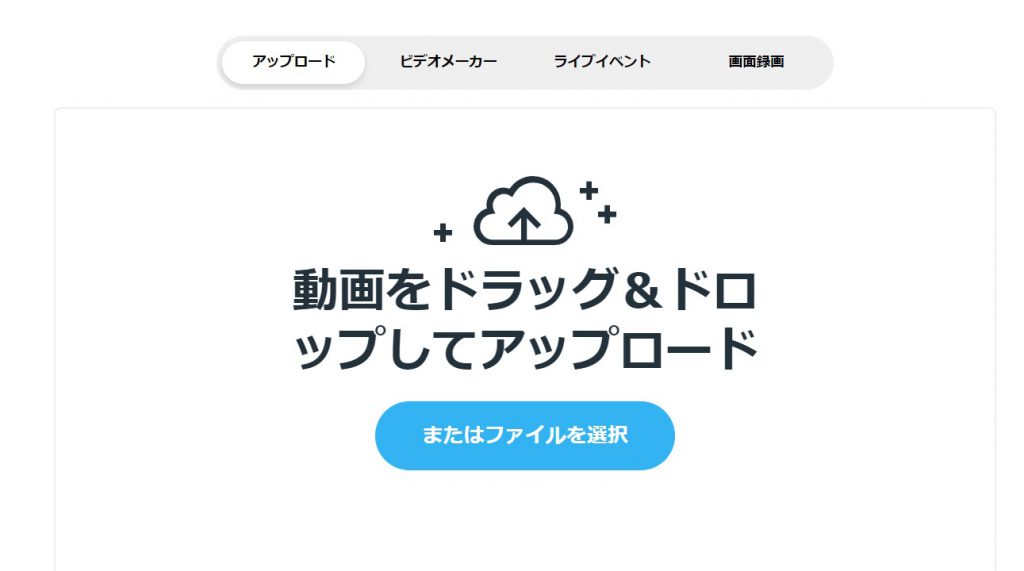
3. ①タイトル、➁概要を入力し、③「プライバシー」では「パスワードを持っている人のみが、この動画を見ることができます」を選択。④パスワードを入力してから、➄公開URLのコピーアイコンをクリックして、視聴者にURLとパスワードを共有する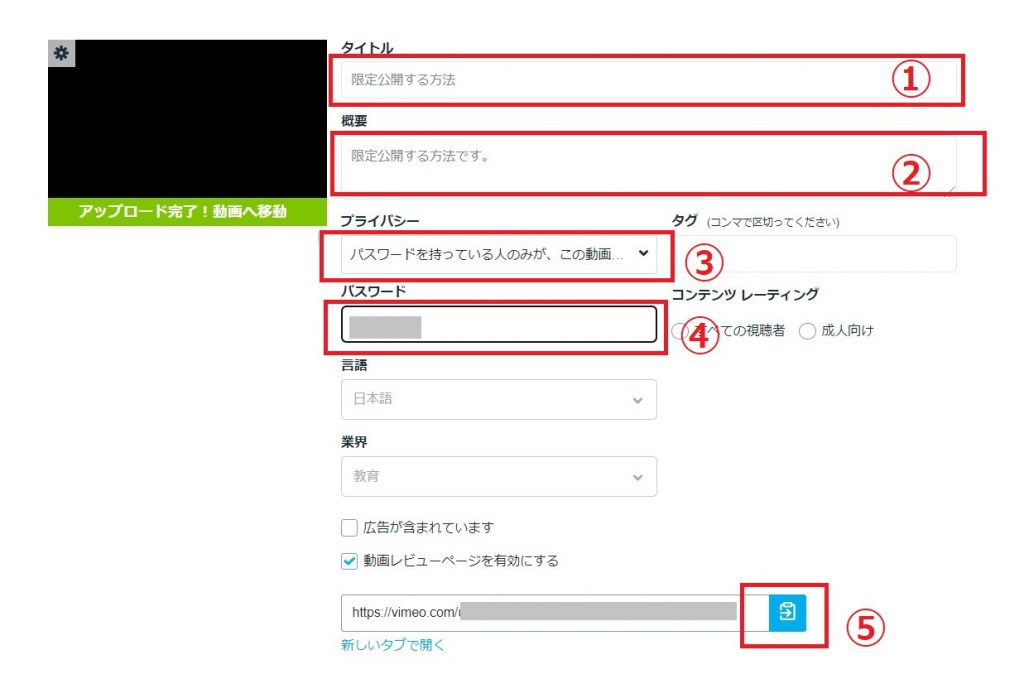
オンデマンド動画の配信には、限定公開を上手に利用しよう
オンデマンド動画の配信にはさまざまなサービスがありますが、代表的なものはYouTubeとVimeoです。限定公開にすれば講師の著作権を守ったり、セキュリティを高めたり、マーケティングに役立てたりすることも可能。ぜひ、限定公開を上手に使いましょう。
限定公開のやり方がわからない、どの動画配信サービスを選べばいいか迷ってしまうという場合は、弊社のオンライン講演サポートプランで最適な方法ややり方をご案内できます。ぜひ一度、お気軽にご相談ください。
SBスタッフによるオンライン講演の事例レポート
オンライン講演では、講師、聴講者、主催者がそれぞれ遠隔地におり…
まだまだ先が不透明なコロナ禍。講演のスタイルもリアルからオンラ…
オンライン講演を弊社で実施するようになってから、もうすぐ1年が…
他の記事をみる
あわせて読みたい
オンライン講演ではさまざまな参加者(聴講者)が想定されます。 …
Microsoft Teamsにはホワイトボードという機能があ…
オンライン講演やオンラインセミナーにおいての必需品には、PCの…
他の記事をみる


















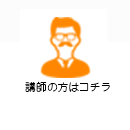



業務外の講師への取次は対応しておりません。